Các lỗi thường gặp trong máy tính và cách khắc phục
Các lỗi thường gặp trong máy tính và cách khắc phục
Bạn thường xuyên làm việc trên máy tính thì chắc hẳn cũng vài lần hệ thống của bạn gặp trục trặc hoạt động không ổn định, thậm chí không thể tiếp tục làm việc được. Bài viết dưới đây TimDapAnsẽ chia sẻ đến các bạn những lỗi cơ bản mà người dùng máy tính nên biết, giúp bạn có thể giải quyết các lỗi này dễ dàng khi gặp phải.
Bộ hình nền Hậu duệ mặt trời chất nhất cho máy tính
Cách xóa bộ nhớ đệm tăng tốc cho máy tính
14 mẹo nhỏ hữu ích dành cho máy tính
Khi máy tính bị lỗi, bạn thường lo lắng không biết khắc phục, tuy nhiên nếu để lâu không khắc phục kịp thời và đúng cách rất có thể gây tổn hại đến hệ thống và thiết bị của bạn, hãy tham khảo bài viết sau để có cách khắc phục tốt nhất.
Những lỗi cơ bản của máy tính bạn nên biết
1. Lỗi CPU Usage 100%
Nguyên nhân: Lỗi này xảy ra là do File explorer.exe và svchost.exe của hệ thống gây nên. Ở trình quản lý Start manager 2 file này chiếm 1 lượng lớn CPU Usage. Cũng có thể do phần mềm cài đặt vào hệ thống không tương thích, hay phần cứng có lỗi.
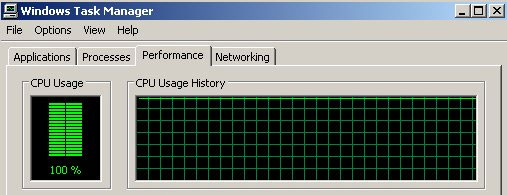
Khắc phục: Trước tiên, nếu lỗi này do phần cứng thì bạn nên tắt máy kiểm tra lại ổ cứng RAM xem đã cắm chắc chắn chưa, lau chùi các bụi bẩn bám xung quanh khởi động máy kiểm tra.

Nếu vào Windows vẫn bị lỗi này, tiến hành gỡ các phần mềm có thể nghĩ là gây ảnh hưởng, đặc biệt là Flash Player.

Nếu vẫn chưa được bạn làm như sau vào: Control panel tìm đến Foder Options chuyển sang tab View và bỏ tích dòng alway show icon never thumbal sau đó nhấn Apply (OK) để lưu thiết lập.
2. Máy hoạt động không ổn định, tự khởi động lại máy
Có rất nhiều nguyên nhân dẫn đến tình trạng này Windows bị lỗi, ổ cứng bị lỗi, Pin bị lỗi...
2.1 Hệ điều hành bị lỗi
Nhận biết: Hệ điều hành lỗi, khi khởi động gặp trục trặc, khi vào được Windows thì chạy rất chậm, giật, treo máy.
Khắc phục: Trong trường hợp bạn nên cài hoặc Ghost lại máy, sử dụng đĩa hoặc USB có chứa bản Setup sau đó cài đặt lại hệ điều hành cho máy tính.
2.2 Ổ cứng HDD bị lỗi, bad ổ cứng.
Nhận biết: Khi chạy ứng dụng hay cài đặt thêm ứng dụng máy treo rất lâu, đôi khi tự khởi động lại máy, cài lại hệ điều hành cũng không khắc phục được, bạn xem các dấu hiệu nhận biết ổ cứng bị bad.

Cách khắc phục: Đối với ổ đĩa bị Bad nhẹ có thể dùng một số phần mềm để khắc phục chỉnh lại hoặc cắt phần Bad đi, nhưng giải pháp tốt nhất nên thay ổ cứng mới. Vì nếu cắt phần Bad đi cũng không sử dụng được lâu.
2.3 Lỏng các thiết bị phần cứng như ổ HDD, CPU, RAM....
Nhận biết: Máy tính hoạt động không ổn định,chập chờn, không khởi động được máy, khi khởi động có tiếng kêu bíp
Cách khắc phục: Kiểm tra lại cách cắm RAM, ổ HDD đã đúng chưa, lưu ý rằng rút nguồn điện trước khi thực hiện các thao tác.
3. Màn hình đen khi khởi động xong
Nguyên nhân: Có thể do phần cứng như: RAM, CPU... bị lỗi
Cách khắc phục:
- Đối với RAM: Bạn tiến hành tắt máy, rút nguồn, sau đó mở case, tháo thanh RAM dùng vật liệu thông dụng dùng để vệ sinh máy tính lau sạch chân RAM rồi cắm lại xem có được không, có thể kiểm tra bằng cách cắm sang máy khác nếu RAM hoạt động ổn định thì không phải lỗi do RAM.
- Đối với bộ vi xử lý CPU: Kiểm tra vệ sinh CPU sau đó lắp lại, cũng có thể kiểm tra bằng cách lắp sang máy khắc xem có hoạt động không.
- Đối với card rời của máy tính: Tháo card này ra và khởi động máy xem máy hoạt động không nếu hoạt động tốt thì lỗi do VGA, có thể lắp sang máy khác để kiểm tra.
- Đối với bộ nguồn của máy tính: Xem bộ nguồn của máy tính có bị lỏng hay đứt không, dòng điện vào có ổn định không,..
- Đối với Mainboard: Nếu không hiểu biết về bộ phận này thì không nên dụng vào, bạn có thể đi bảo hành hoặc thay mới nếu bị lỗi Main
4. Khi khởi động phát ra tiếng kêu
Nguyên nhân: Có thể máy tính của bạn bị khô dầu, lỏng ở các bộ phận hỗ trợ như quạt gió, bộ nguồn hoặc HDD bị lỗi
Cách khắc phục: Mở thùng Case tra dầu vào, lắp cánh quạt lại cho cân đều.
5. Máy hoạt động tỏa nhiều nhiệt
Nguyên nhân: Thông thường do máy tính bị bụi bẩn, không vệ sinh thường xuyên, hoặc bị CPU bị lệnh, khô keo, do sử dụng thường xuyên và liên tục, do để cách các vật dụng tỏa nhiệt
Cách khắc phục: Vệ sinh máy tính, tra keo tản nhiệt, chỉnh lại CPU cho cân đối.
6. Máy không nhận USB, hoặc nhận nhưng không mở được USB
Nguyên nhân và cách khắc phục
- Do đầu nối USB bị lỏng: Khi cắm USB vào máy tính đường truyền không ổn định hệ điều hành chỉ nhận biết được có thiết bị cắm vào nhưng không biết nó là gì, do đo không mở được USB
- Do USB bị lỗi Firmwave.
- USB bị hỏng, đứt dây: Bạn nên mua một cái mới
- Do Main máy tính hoặc cổng kết nối trên máy tính: Bạn xem cổng kết nối USB có gì không, nếu không phải do cổng USB có thể lỗi Main, lỗi này nên đi sửa chữa hoặc bảo hành.
Trên đây, chúng tôi vừa hướng dẫn các bạn cách khắc phục một số lỗi cơ bản của hệ điều hành Windows, bạn có thể tự khắc phục mà không phải ra quán hay phải nhờ đến người khác. Chúc các bạn thành công!